Reklame
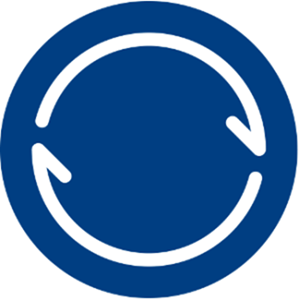 Dage med at skulle skifte filer mellem maskiner på USB-sticks virker som en fjern hukommelse fra en enklere tid. I dag handler det om skyen. Vil du have adgang til dine filer fra mere end en maskine? Intet kunne være enklere: Bare sæt dem ind Dropbox Hvad er Dropbox? Den uofficielle Dropbox brugervejledningHvad er Dropbox, og hvordan bruger du det? Vores Dropbox brugervejledning forklarer alt hvad du har brug for at vide for at komme i gang. Læs mere (og håber, at der ikke er en anden godkendelsesfejl), eller Køre Få adgang til, oprette og del dine Google Drive-dokumenter på iPad [iOS]Google Drive ligner den populært anvendte cloud-lagringstjeneste, Dropbox, men Drive inkluderer indbyggede dokumentoprettelsesfunktioner, der mangler i Dropbox. Og selvom Dropbox integreres med snesevis af tredjepartsapplikationer, Google Drive ... Læs mere (med tilladelse fra vores virksomhedsherrer hos Google) eller SkyDrive (udviklet af den velvillige behemoth, der er Microsoft). For at sige det anderledes er skybaserede filsynkroniseringstjenester let at bruge og fungerer godt, men dit privatliv er muligvis ikke førsteprioritet. For ikke at nævne det faktum, at disse tjenester altid har et lagerkvote. Du kan prøve at
Dage med at skulle skifte filer mellem maskiner på USB-sticks virker som en fjern hukommelse fra en enklere tid. I dag handler det om skyen. Vil du have adgang til dine filer fra mere end en maskine? Intet kunne være enklere: Bare sæt dem ind Dropbox Hvad er Dropbox? Den uofficielle Dropbox brugervejledningHvad er Dropbox, og hvordan bruger du det? Vores Dropbox brugervejledning forklarer alt hvad du har brug for at vide for at komme i gang. Læs mere (og håber, at der ikke er en anden godkendelsesfejl), eller Køre Få adgang til, oprette og del dine Google Drive-dokumenter på iPad [iOS]Google Drive ligner den populært anvendte cloud-lagringstjeneste, Dropbox, men Drive inkluderer indbyggede dokumentoprettelsesfunktioner, der mangler i Dropbox. Og selvom Dropbox integreres med snesevis af tredjepartsapplikationer, Google Drive ... Læs mere (med tilladelse fra vores virksomhedsherrer hos Google) eller SkyDrive (udviklet af den velvillige behemoth, der er Microsoft). For at sige det anderledes er skybaserede filsynkroniseringstjenester let at bruge og fungerer godt, men dit privatliv er muligvis ikke førsteprioritet. For ikke at nævne det faktum, at disse tjenester altid har et lagerkvote. Du kan prøve at
Denne nye service fra BitTorrent udnytter kraften i det distribuerede fildelingsnetværk for at holde dine egne private filer synkroniserede. Det er dog ikke som at torrente dine filer: BitTorrent Sync fungerer med hemmelige nøgler, der giver dig mulighed for selektivt at vælge, hvad du vil dele med hvem, og endda understøtter udløbne, midlertidige nøgler. Lad os gennemgå installationen af tjenesten og dele en mappe.
Installation: Næste. Næste, færdig!
Installation kunne ikke være enklere. Det er ikke engang en næste-næste-næste affære, da den kun har to trin. To ting er værd at bemærke: BitTorrent Sync er fuldstændig ren for annoncer eller andet tvivlsomt indhold (og det gør ikke kommer med en BitTorrent-klient), og den eneste slags specialbehandling, den beder om, er at lave et hul i Windows-firewall:

Første konfiguration
Når det er installeret, skal du køre BitTorrent-synkronisering for at starte konfigurationsprocessen:

Vi kommer til hemmeligheder i et øjeblik. For nu skal du vælge Standardopsætning (standard) og klikke på Næste. BitTorrent Sync beder dig derefter om en mappe til synkronisering:

Det er værd at bemærke, at du kan bruge BitTorrent Sync til at synkronisere enhver mappe, ikke kun sin egen specielle mappe.
Når du vælger en mappe, producerer BitTorrent Sync en hemmelighed for den:
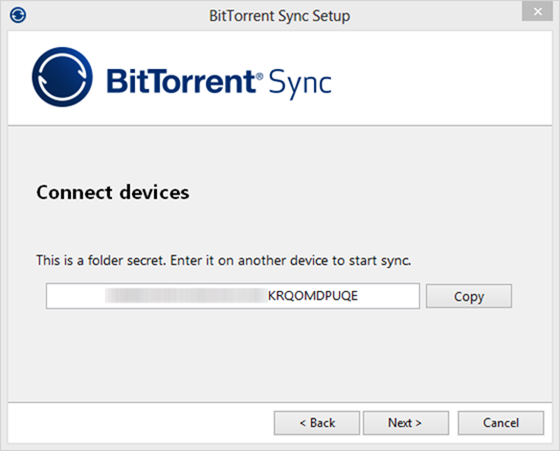
Dette er en lang række tegn, som du derefter kan bruge til at oprette forbindelse til denne mappe fra enhver anden enhed. Dette er en nøgleforskel mellem BitTorrent Sync og andre filsynkroniseringsløsninger: Der er ingen brugerkonti, og du bliver ikke bedt om at oprette et kodeord til dig selv på noget tidspunkt i processen. Snarere har hver mappe en eller flere hemmeligheder, og det er hvad du bruger til at oprette forbindelse til den.
Turen
Når du vælger din første mappe til synkronisering og får en adgangskode, viser BitTorrent Sync en hurtig tre-trins tur:
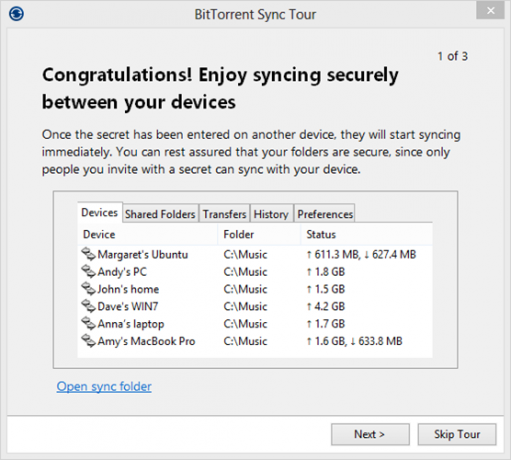
Det første trin i turen viser kontrolpanelet, mens det næste forklarer, at du kan synkronisere et ubegrænset antal mapper og filer af enhver størrelse. Endelig viser BitTorrent Sync, hvordan du hurtigt kan kopiere hemmeligheden til enhver delt mappe for at dele den med familie eller venner:
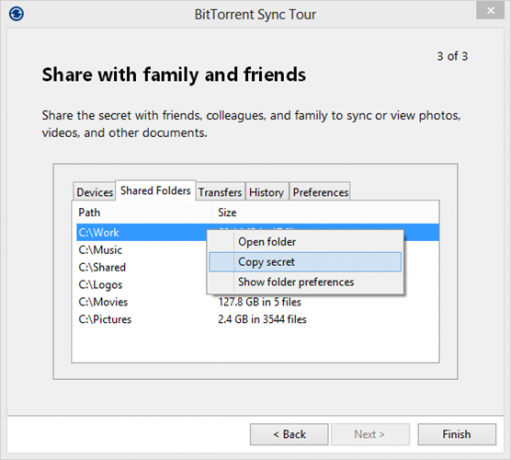
Når du er færdig med turen, finder du dig selv i BitTorrent Sync-interface.
Tilføjelse af mapper til deling
En af BitTorrent Sync's fede funktioner er, at du kan tilføje nye mapper hvor som helst på din computer. Fanen Delte mapper har en Tilføj-knap, som du kan klikke på for denne dialog:
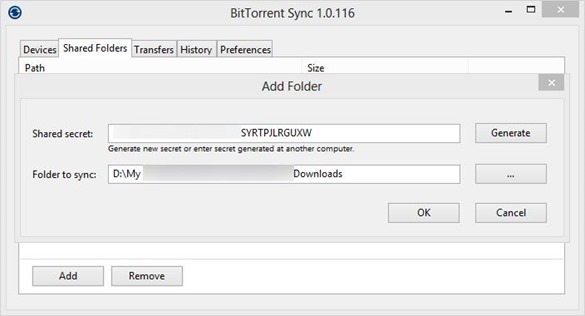
Når du har tilføjet en mappe, der allerede indeholder filer, vil BitTorrent Sync tage et par øjeblikke på at indeksere dens indhold. Du vil allerede være i stand til at kopiere dens hemmelighed og dele den med andre BitTorrent Sync-brugere. Når jeg indtastede hemmeligheden for denne mappe på en anden computer, der kører BitTorrent Sync, dukkede den anden computers navn op i vinduet BitTorrent Sync og filer begyndte at gå igennem med det samme (de var på det samme LAN, men dette skulle også fungere over internettet, under forudsætning af at du har lade installationsprogrammet konfigurere dit Windows firewall).
Din hemmelighed: Det er virkelig en hemmelighed
Én ting er virkelig en anden omtale her: Når BitTorrent Sync giver dig en hemmelighed, betyder det det. Det er en hemmelighed. Enhver, der besidder denne magiske bogstavstreng, kan få adgang til den mappe, du har delt, uden spørgsmål. Ja, du vil se et uventet enhedsnavn på fanen Enheder, men det vil være for sent: På det tidspunkt kan den fjendtlige parti allerede være i besiddelse af dine filer.
Avanceret hemmelig taktik
Hvad hvis du vil tillade adgang til en mappe, men ikke risikerer, at nogen sletter eller ændrer dens indhold? Og hvad hvis du kun vil dele en mappe i en begrænset periode? BitTorrent Sync har du dækket: Dobbeltklik på mappen, skift til fanen Avanceret, og du får følgende:

Her kan du se mappens eksisterende hemmelighed, dens skrivebeskyttede hemmelighed (for at give permanent læseadgang) og generere engangshemmeligheder. En engangshemmelighed kan kun bruges én gang og udløber efter 24 timer. Det er ret fantastisk.
En meget lovende start
BitTorrent Sync får meget af det grundlæggende rigtigt. Opsætning er en snap; du kan dele en hvilken som helst mappe; du behøver ikke at oprette brugerkonti; og den underliggende filoverførselsteknologi er, skal vi sige, omfattende feltprøvet og bevist. Uanset om det indfanges som et mainstream middel til at synkronisere filer - kun tiden vil vise. Men denne første test viser, at der er meget, der går til det.
Vil du prøve BitTorrent Sync selv? Fortæl mig, hvordan det gik i kommentarerne!


